Vous rencontrez des erreurs frustrantes avec WordPress ? Vous n'êtes pas seul. J'ai résolu des dizaines de problèmes WordPress courants tels que les écrans blancs, les erreurs 404, et les emails qui échouent, et dans ce guide, je vous montrerai exactement comment les résoudre étape par étape.
Si vous êtes débutant, le fait de rencontrer un problème avec WordPress peut vous sembler insurmontable. De nombreuses erreurs semblent techniques et ne vous disent pas ce qui ne va pas. Mais la bonne nouvelle, c'est que la plupart d'entre elles sont faciles à résoudre une fois que vous savez où chercher.
Ci-dessous, je vais vous présenter les 15 erreurs WordPress les plus courantes et leurs solutions. Je vous donnerai également quelques conseils pour éviter qu'elles ne se reproduisent à l'avenir, afin que votre site reste opérationnel.
Aperçu rapide des problèmes courants liés à WordPress :
- 1. WordPress n'envoie pas d'email
- 2. WordPress bloqué en mode maintenance
- 3. Les oEmbeds Facebook et Instagram ne fonctionnent pas
- 4. Facebook affiche la mauvaise vignette WordPress
- 5. Écran blanc de la mort de WordPress (WSoD)
- 6. Erreur d'épuisement de la mémoire de WordPress
- 7. Erreur de connexion interrompue dans WordPress
- 8. Erreur lors de l'établissement d'une connexion à une base de données dans WordPress
- 9. Erreur de serveur interne de WordPress
- 10. Erreur d'analyse ou de syntaxe de WordPress
- 11. Erreur 404 de WordPress
- 12. WordPress ne télécharge pas les images
- 13. Erreur WordPress "Are You Sure You Want to Do This" (Êtes-vous sûr de vouloir faire cela ?)
- 14. Boucle de redirection de connexion WordPress
- 15. Erreur 403 Forbidden dans WordPress
Sauvegarder votre site avant de corriger les erreurs de WordPress
Avant de tenter de résoudre un problème courant lié à WordPress, assurez-vous de disposer d'une sauvegarde complète de votre site. Ainsi, en cas de problème, vous pourrez restaurer votre site en quelques minutes.
Vous pouvez suivre ce guide étape par étape pour sauvegarder votre site WordPress. Il est également judicieux de mettre en place un programme de sauvegarde régulier afin d'être toujours protégé.
Il existe de nombreux plugins de sauvegarde WordPress qui peuvent le faire automatiquement. Ou, si vous préférez, vous pouvez créer une sauvegarde manuelle et l'enregistrer sur votre ordinateur ou dans un espace de stockage en nuage.
Comment résoudre les problèmes courants de WordPress
Maintenant que vous avez mis en place une sauvegarde, passons en revue les problèmes les plus courants de WordPress et la façon de les résoudre. Ces solutions fonctionnent même si vous êtes débutant, et j'ai inclus des liens vers des tutoriels détaillés si vous avez besoin de plus d'aide.
1. WordPress n'envoie pas d'email

Si votre site WordPress n'envoie pas d'e-mails, vous n'êtes pas seul. C'est l'un des problèmes les plus courants de WordPress et cela se produit généralement parce que votre serveur d'hébergement n'est pas configuré pour utiliser le code PHP par défaut. mail() fonctionner correctement.
Même si votre hôte autorise mail()En outre, de nombreux fournisseurs de services de messagerie bloquent ces messages parce qu'ils échouent aux contrôles d'authentification. Les courriels atterrissent alors souvent dans des dossiers de spam ou ne sont pas délivrés du tout.
Le moyen le plus simple d'y remédier est d'envoyer tous les courriels de WordPress par SMTP (Simple Mail Transfer Protocol). Le SMTP utilise une authentification appropriée afin que vos messages soient fiables et délivrés de manière sûre.
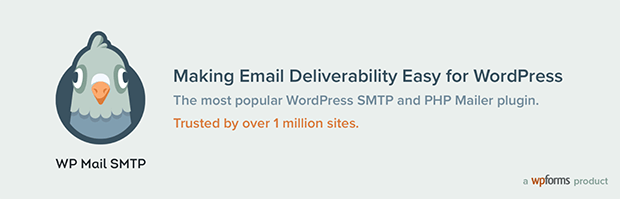
Je recommande d'utiliser le plugin gratuit WP Mail SMTP. Il configure votre site WordPress pour qu'il envoie des courriels via des services SMTP populaires comme Gmail, Microsoft 365, Amazon SES, et bien d'autres encore.
Une fois installé, suivez ce guide pas à pas pour configurer WP Mail SMTP. Après la configuration, WordPress utilisera le SMTP pour tous les emails sortants, ce qui résoudra le problème de livraison.
2. WordPress bloqué en mode maintenance
Si vous voyez un message indiquant que votre site "fait l'objet d'une maintenance programmée" et qu'il ne disparaît pas, il se peut que WordPress soit bloqué en mode maintenance. Cela se produit généralement lorsqu'une mise à jour du noyau de WordPress, d'un thème ou de plugins est interrompue.
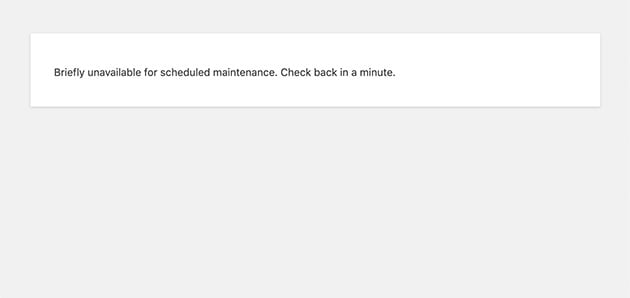
Lorsque WordPress effectue une mise à jour, il met brièvement votre site en mode maintenance afin que les visiteurs ne voient pas une page cassée. Si la mise à jour ne s'effectue pas correctement, le site peut rester verrouillé et inaccessible.
Pour résoudre ce problème, connectez-vous à votre site en utilisant le FTP ou le gestionnaire de fichiers de votre hébergeur et recherchez un fichier nommé .maintenance dans le dossier racine de votre site (le même dossier que wp-config.php). Supprimez ce fichier, puis actualisez votre site - il devrait se charger normalement.
Si vous continuez à avoir des problèmes, consultez notre tutoriel complet sur la façon de résoudre le problème de blocage en mode maintenance de WordPress.
3. Les oEmbeds Facebook et Instagram ne fonctionnent pas
Si vos posts Facebook ou Instagram ne s'intègrent plus correctement dans WordPress, vous n'êtes pas en train de l'imaginer. Meta (Facebook et Instagram) exige désormais que toutes les demandes oEmbed soient authentifiées. Cela signifie que les anciennes installations de WordPress ou les thèmes qui s'appuient sur l'ancien système d'intégration peuvent ne plus fonctionner.
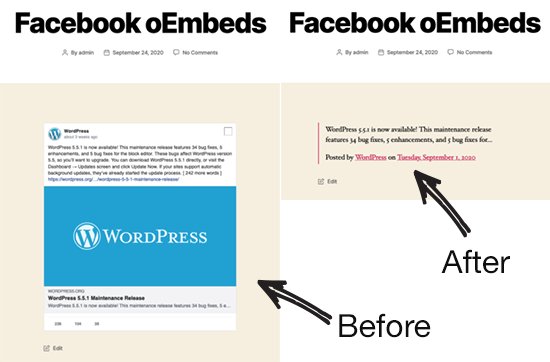
À partir de la version 5.9 de WordPress, vous devez connecter votre site à une application Facebook Developer valide ou utiliser un plugin qui gère l'authentification pour vous. Si vous sautez cette étape, vos embeds échoueront et s'afficheront sous la forme d'URL simples ou de boîtes vides.
La façon la plus simple de restaurer ces embeds est d'utiliser un plugin comme Smash Balloon Social Feeds. Leurs plugins enregistrent automatiquement une connexion API à Facebook et Instagram pour vous, de sorte que vous n'avez pas besoin de créer une application de développement ou de copier des jetons manuellement.
Une fois installé, connectez vos comptes de médias sociaux via les paramètres du plugin, et vos oEmbeds recommenceront à fonctionner. Voici un tutoriel complet sur la réparation des oEmbeds Facebook et Instagram, étape par étape.
4. Facebook affiche la mauvaise vignette WordPress
Vous partagez un article sur Facebook mais la mauvaise vignette apparaît ? Cela se produit lorsque les balises Open Graph (OG) de votre site WordPress ne sont pas correctement configurées. Sans les bonnes balises OG, Facebook devine quelle image afficher, et c'est souvent la mauvaise.
La façon la plus simple de résoudre ce problème est d'utiliser un plugin WordPress SEO comme All in One SEO (AIOSEO). Il ajoute automatiquement les balises OG appropriées afin que Facebook sache exactement quelle vignette utiliser.
Après avoir installé AIOSEO, allez dans All in One SEO " Social Networks dans votre tableau de bord WordPress. Dans l'onglet Facebook, assurez-vous que l'option Activer le marquage Open Graph est activée. Définissez ensuite une image par défaut pour votre article (généralement votre image vedette).
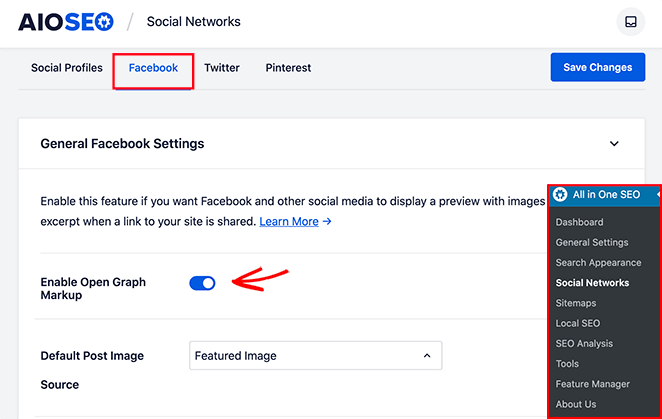
Si vous avez récemment mis à jour une image mais que Facebook affiche toujours l'ancienne vignette, videz le cache de WordPress et utilisez le débogueur de partage Facebook pour forcer une actualisation.
5. Écran blanc de la mort de WordPress (WSoD)
L'écran blanc de WordPress (WSoD) est un écran vide sans message d'erreur. C'est frustrant car vous ne savez pas ce qui a mal tourné. Ce problème est généralement causé par un conflit avec un plugin ou un thème, un fichier corrompu ou un dépassement de la limite de mémoire de PHP.
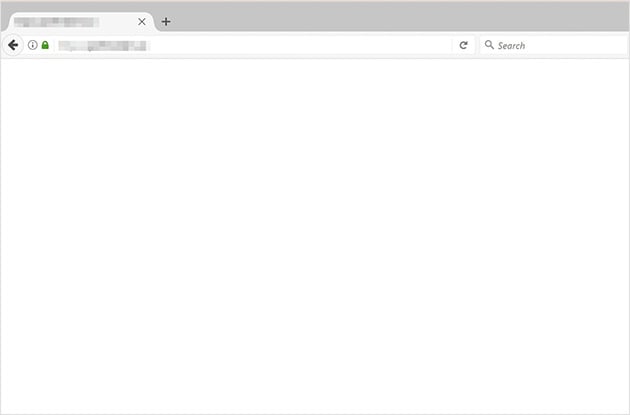
Pour résoudre ce problème, vérifiez d'abord s'il s'agit d'un problème concernant l'ensemble du site. Si vous avez plusieurs installations de WordPress sur le même hébergeur, vérifiez si elles sont toutes affectées. Si c'est le cas, contactez votre hébergeur, car le problème pourrait venir de lui.
S'il s'agit d'un seul site, essayez de désactiver tous les plugins. Connectez-vous via FTP ou le gestionnaire de fichiers de votre hébergement et renommez le fichier plugins dossier à l'intérieur wp-content. Si le site se charge, renommez le dossier et activez chaque plugin un par un jusqu'à ce que vous trouviez le coupable.
S'il ne s'agit pas d'un plugin, passez à un thème WordPress par défaut (comme Twenty Twenty-Five). Vous pouvez le faire en renommant le dossier de votre thème actif dans wp-content/themes et de laisser WordPress revenir automatiquement à un thème par défaut.
Si le WSoD persiste, essayez d'augmenter la limite de mémoire de PHP. Modifiez votre wp-config.php et ajoutez cette ligne avant le commentaire qui dit "That's all, stop editing !":
define('WP_MEMORY_LIMIT', '256M' ) ;
Pour plus d'informations sur les étapes de dépannage, consultez notre guide sur la résolution du problème de l'écran blanc de WordPress.
6. Erreur d'épuisement de la mémoire de WordPress
Si vous voyez un message d'erreur fatal indiquant que WordPress manque de mémoire, c'est qu'un plugin, un thème ou un script utilise plus de mémoire que ce qui est autorisé pour votre site. Cela se produit souvent sur les plans d'hébergement partagés dont les limites de mémoire PHP par défaut sont faibles.
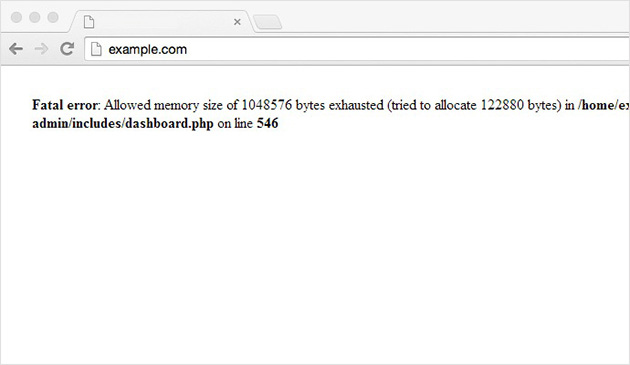
La solution consiste à augmenter la limite de mémoire de PHP. Connectez-vous à votre site en utilisant le FTP ou le gestionnaire de fichiers de votre hébergeur et ouvrez le fichier wp-config.php dans le dossier racine de WordPress. Ajoutez la ligne suivante avant le commentaire qui dit "That's all, stop editing !":
define('WP_MEMORY_LIMIT', '256M' ) ;
Enregistrez le fichier et actualisez votre site. Si l'erreur persiste, il se peut que vous deviez augmenter la limite encore plus (jusqu'à 512M) ou contacter votre hébergeur pour qu'il l'augmente pour vous.
Si vous avez récemment installé ou mis à jour un plugin avant l'apparition de cette erreur, essayez de le désactiver. Les plugins gourmands en ressources ou mal codés peuvent rapidement épuiser la mémoire disponible.
Pour plus de solutions, consultez ce guide complet sur la correction de l'erreur WordPress memory exhausted.
7. Erreur de connexion interrompue dans WordPress
Si vous voyez une erreur "ERR_CONNECTION_TIMED_OUT" dans WordPress, c'est que votre serveur met trop de temps à répondre. Cela se produit généralement sur les plans d'hébergement partagé lorsque votre site utilise plus de ressources que le serveur ne le permet.
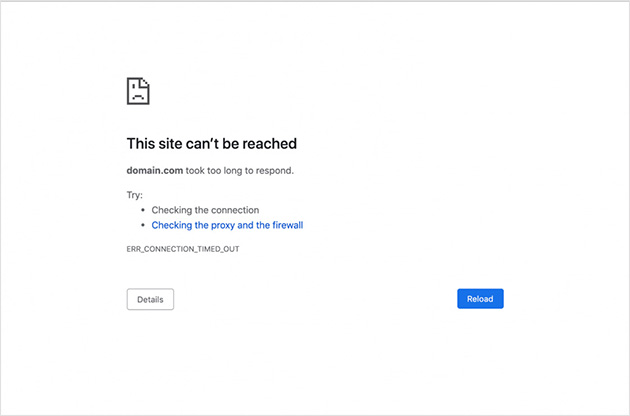
Pour y remédier, commencez par désactiver tous les plugins. Connectez-vous via FTP ou le gestionnaire de fichiers de votre hébergement et renommez le fichier plugins dans le dossier wp-content. Si le site se charge, renommez le dossier et réactivez chaque plugin un par un pour trouver celui qui est à l'origine du ralentissement.
Ensuite, vérifiez votre thème. Passez temporairement à un thème WordPress par défaut (comme Twenty Twenty-Five) pour écarter tout problème de thème. Vous pouvez le faire en renommant votre dossier de thème actif dans wp-content/themes.
Si le problème persiste, essayez d'augmenter la limite de mémoire de PHP comme indiqué au point 6 ci-dessus. Vous pouvez également demander à votre hébergeur s'il peut augmenter les limites de ressources de votre serveur.
Pour en savoir plus, consultez ce guide sur la correction des erreurs de connexion de WordPress qui ont dépassé le temps imparti.
8. Erreur lors de l'établissement d'une connexion à une base de données dans WordPress
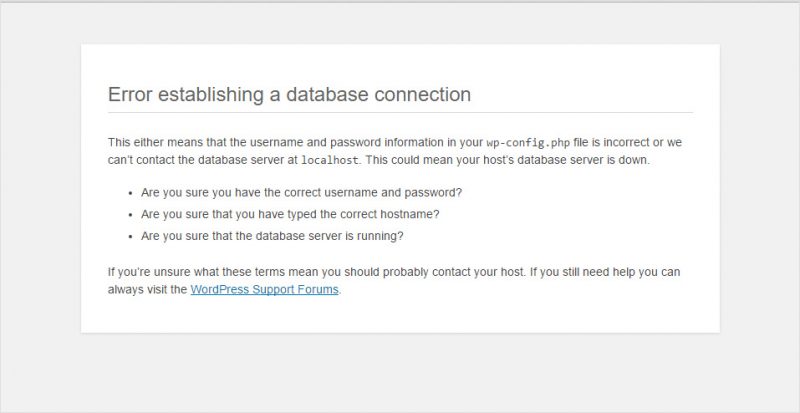
Cette erreur signifie que WordPress ne peut pas se connecter à votre base de données. Sans connexion à la base de données, votre site ne peut pas charger de contenu.
Commencez par vérifier les informations d'identification de votre base de données dans la rubrique wp-config.php. Assurez-vous que le nom de la base de données, le nom d'utilisateur, le mot de passe et l'hôte correspondent aux détails de votre compte d'hébergement. Une simple faute de frappe peut provoquer cette erreur.
Si vos informations d'identification sont correctes, il se peut que la base de données soit corrompue. Vous pouvez activer l'outil de réparation intégré de WordPress en ajoutant la ligne suivante au fichier wp-config.php avant le commentaire "C'est tout, arrêtez la rédaction !
define('WP_ALLOW_REPAIR', true ) ;
Visitez ensuite cette URL dans votre navigateur pour réparer la base de données :
https://yoursite.com/wp-admin/maint/repair.php
Après la réparation, retirez la ligne que vous avez ajoutée à wp-config.php. Si le problème persiste, il se peut que votre serveur de base de données soit hors service. Dans ce cas, contactez votre hébergeur pour obtenir de l'aide.
Pour plus de détails, consultez ce guide étape par étape sur la correction de l'erreur de connexion à la base de données dans WordPress.
9. Erreur de serveur interne de WordPress
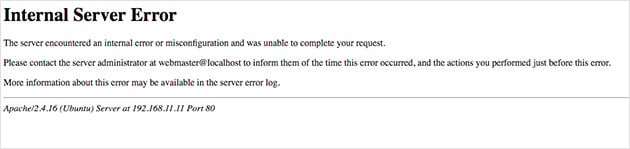
L'erreur de serveur interne est l'un des problèmes les plus déroutants de WordPress, car le message ne vous dit pas ce qui ne va pas. Il apparaît généralement lorsque votre site .htaccess est corrompu, un plugin ou un thème pose problème, ou votre limite de mémoire PHP est atteinte.
Pour y remédier, il faut d'abord vérifier le .htaccess fichier. Connectez-vous à votre site via FTP ou le gestionnaire de fichiers de votre hébergement et renommez le fichier (par exemple..., .htaccess-old). Rafraîchissez ensuite votre site. S'il se charge, allez à Paramètres " Permaliens dans WordPress et cliquez sur Enregistrer les modifications pour générer un nouveau .htaccess fichier.
Si cela ne résout pas le problème, essayez de désactiver tous les plugins en renommant le fichier plugins dossier à l'intérieur wp-content. Si l'erreur disparaît, renommez le dossier et réactivez les plugins un par un pour trouver le problème.
Si l'erreur persiste, passez temporairement à un thème WordPress par défaut (comme Twenty Twenty-Five) en renommant votre dossier de thème actif dans le dossier wp-content/themes. Enfin, augmentez la limite de mémoire de PHP comme indiqué dans la section Numéro 6.
Pour des étapes détaillées, consultez ce guide sur la résolution de l'erreur de serveur interne de WordPress.
10. Erreur d'analyse ou de syntaxe de WordPress
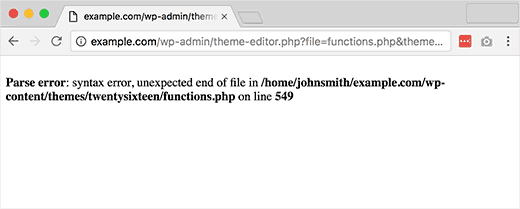
L'erreur d'analyse ou de syntaxe de WordPress apparaît généralement après l'ajout de code à votre site. Cela signifie qu'il y a une erreur dans le code - souvent un caractère manquant, un nom de fonction incorrect ou une erreur de copier-coller.
Si vous ne pouvez pas accéder à la zone d'administration de WordPress, connectez-vous à votre site via FTP ou le gestionnaire de fichiers de votre hébergeur. Localisez le fichier mentionné dans le message d'erreur et ouvrez-le dans un éditeur de texte.
Examinez attentivement le numéro de ligne indiqué dans l'erreur et corrigez l'erreur de syntaxe. Si vous avez récemment ajouté un extrait de code, supprimez-le complètement. Une fois l'erreur corrigée, enregistrez le fichier et actualisez votre site.
Si vous ne savez pas comment corriger le code, vous pouvez restaurer une sauvegarde récente ou remplacer le fichier par une copie propre provenant d'un nouveau téléchargement de WordPress.
Pour les débutants, ce guide explique comment ajouter en toute sécurité des extraits de code à WordPress.
11. Erreur 404 de WordPress
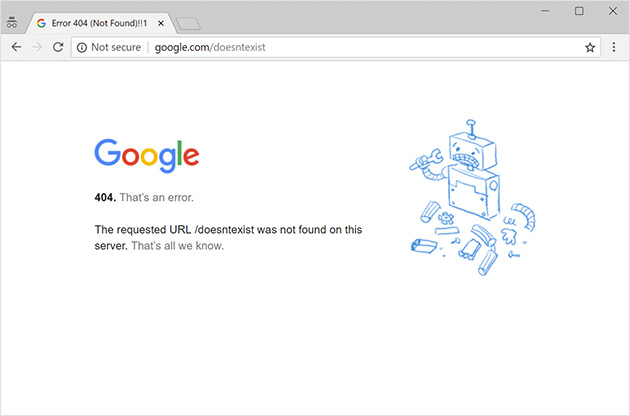
Si vous obtenez une erreur 404 lorsque vous essayez d'accéder à un article ou à une page, cela signifie généralement que vos paramètres de permalien doivent être actualisés ou que votre système de gestion des permaliens doit être mis à jour. .htaccess est manquant/corrompu.
La solution la plus simple est de vous connecter à votre tableau de bord WordPress et d'aller dans Réglages " Permaliens. Sans rien changer, cliquez sur Enregistrer les modifications. Ceci aura pour effet d'effacer et de régénérer vos règles de permaliens.
Si l'erreur persiste, vérifiez que votre .htaccess existe dans le dossier racine de votre installation WordPress. S'il n'existe pas, créez un nouveau fichier et collez les règles de réécriture par défaut de WordPress à partir du fichier Documentation sur WordPress.
Une autre option consiste à utiliser un plugin comme All in One SEO (AIOSEO) pour surveiller et rediriger les erreurs 404. Cela vous permet de suivre les URL cassées et de les corriger facilement.
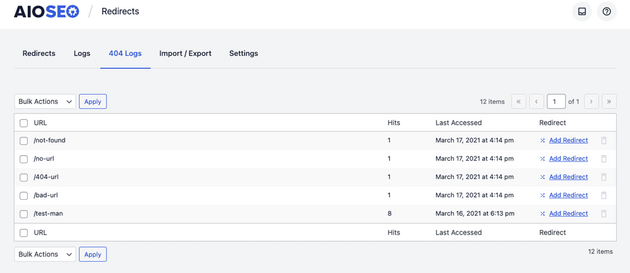
12. WordPress ne télécharge pas les images
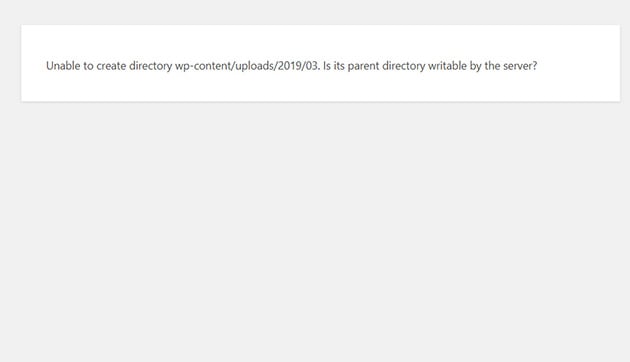
Si vous ne pouvez pas télécharger d'images dans la médiathèque de WordPress, le problème est souvent dû à des autorisations de fichiers incorrectes sur votre serveur. Lorsque WordPress ne peut pas écrire dans le fichier uploads les téléchargements d'images échoueront.
Pour résoudre ce problème, connectez-vous à votre site via FTP ou le gestionnaire de fichiers de votre hébergeur et accédez à wp-content/uploads. Cliquez avec le bouton droit de la souris sur le dossier et sélectionnez Autorisations de fichiers.
Définissez l'autorisation du dossier à 744 et appliquez les changements à tous les sous-répertoires. Ensuite, définissez les autorisations de fichiers à l'intérieur du dossier à 644. Ces valeurs permettent à WordPress de télécharger des fichiers sans donner trop d'accès.
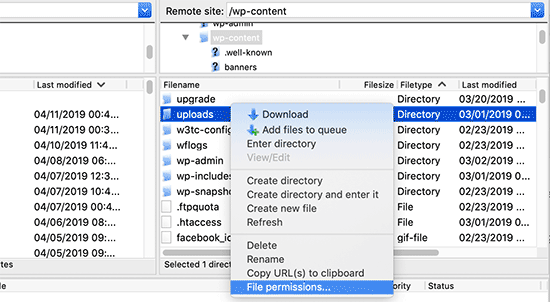
Si l'erreur persiste, désactivez temporairement les plugins d'optimisation d'image ou de sécurité pour voir s'ils ne bloquent pas les téléchargements. Vous pouvez également essayer d'augmenter la taille maximale de téléchargement dans votre fichier php.ini ou wp-config.php fichier.
13. Erreur WordPress "Are You Sure You Want to Do This" (Êtes-vous sûr de vouloir faire cela ?)
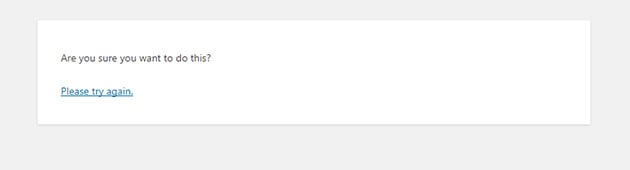
Cette erreur apparaît généralement lorsqu'il manque un jeton de vérification de sécurité (appelé nonce) à un plugin WordPress, à un thème ou à un formulaire. Elle peut également se produire si vous téléchargez un fichier trop volumineux ou incompatible.
Pour résoudre ce problème, il faut d'abord désactiver tous les plugins en renommant le fichier plugins dossier à l'intérieur wp-content. Si l'erreur disparaît, réactivez les plugins un par un pour trouver celui qui est à l'origine du problème.
S'il ne s'agit pas d'un plugin, passez temporairement à un thème WordPress par défaut (comme Twenty Twenty-Five) en renommant votre dossier de thème actif dans le dossier wp-content/themes. Cela permet d'exclure les problèmes liés au thème.
Vérifiez également le fichier que vous téléchargez ou importez. Assurez-vous qu'il respecte les exigences de WordPress en matière de taille et de type de fichier. S'il est trop volumineux, il se peut que vous deviez augmenter votre limite maximale de téléchargement dans la section php.ini ou wp-config.php.
Pour d'autres étapes de dépannage, consultez ce guide sur la résolution de l'erreur "Are You Sure You Want to Do This" (Êtes-vous sûr de vouloir faire cela) dans WordPress.
14. Boucle de redirection de connexion WordPress
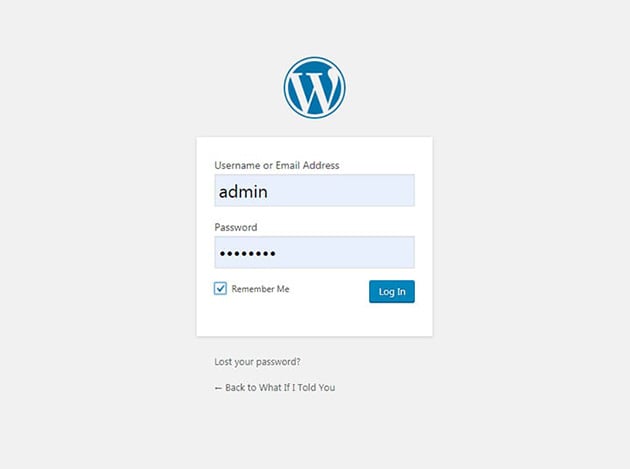
Si vous entrez vos informations de connexion mais que WordPress vous redirige constamment vers l'écran de connexion, vous êtes bloqué dans une boucle de redirection de connexion. Cela peut être dû aux cookies du navigateur, à des problèmes de cache ou à des fichiers de connexion corrompus.
Tout d'abord, effacez les cookies et le cache de votre navigateur. Dans Chrome, allez dans Paramètres " Confidentialité et sécurité " Effacer les données de navigation. Essayez ensuite de vous reconnecter.
Si cela ne fonctionne pas, désactivez tous les plugins via FTP en renommant le fichier plugins dossier à l'intérieur wp-content. Si vous pouvez vous connecter après cela, c'est que l'un de vos plugins est à l'origine du problème - réactivez-les l'un après l'autre pour trouver le coupable.
Ensuite, vérifiez votre thème actif. Passez temporairement à un thème WordPress par défaut (comme Twenty Twenty-Five) en renommant votre dossier de thème dans wp-content/themes. Un fichier de thème corrompu peut également entraîner des problèmes de connexion.
Si vous êtes toujours bloqué, ouvrez votre wp-config.php et ajoutez cette ligne au-dessus du commentaire qui dit "That's all, stop editing !":
define('COOKIEPATH', '/' ) ;
Cela oblige WordPress à utiliser le bon chemin de cookie. Ensuite, rafraîchissez la page de connexion et réessayez.
Pour plus de conseils, consultez ce guide complet sur la correction des erreurs de la boucle de redirection de connexion de WordPress.
15. Erreur 403 Forbidden dans WordPress
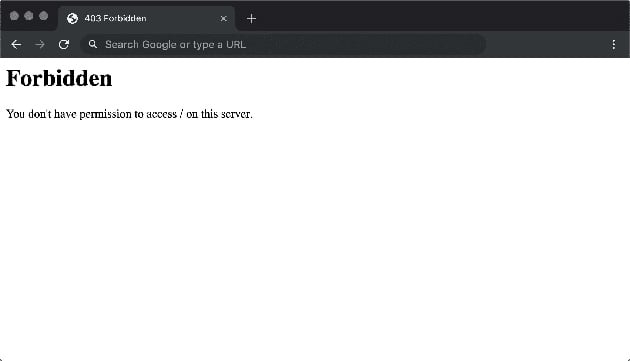
L'erreur 403 Forbidden apparaît lorsque votre serveur bloque l'accès à une page ou à une ressource. Elle est souvent due à des autorisations de fichiers incorrectes, à des paramètres de plugins de sécurité ou à un fichier .htaccess fichier.
Tout d'abord, désactivez tous les plugins de sécurité et de pare-feu. Connectez-vous à votre site via FTP ou le gestionnaire de fichiers de votre hébergement et renommez le fichier plugins dossier à l'intérieur wp-content. Si l'erreur disparaît, c'est que l'un de vos plugins bloquait l'accès. Réactivez-les un par un pour trouver le coupable.
Si cela ne fonctionne pas, vérifiez les autorisations de vos fichiers. Les dossiers doivent généralement être réglés sur 744 et les fichiers sur 644. Vous pouvez modifier ces paramètres à l'aide de votre client FTP ou du gestionnaire de fichiers de votre hébergement.
Ensuite, renommez votre .htaccess (par exemple, .htaccess-old) et rechargez votre site. Si l'erreur disparaît, générez un nouveau .htaccess en visitant le site Paramètres " Permaliens dans WordPress et en cliquant sur Enregistrer les modifications.
Si l'erreur persiste, contactez votre hébergeur. Il peut vérifier si le pare-feu au niveau du serveur ou les règles mod_security bloquent votre site.
FAQ sur les problèmes courants de WordPress
Garder une longueur d'avance sur les problèmes courants liés à WordPress
Les erreurs de WordPress peuvent être frustrantes, mais comme vous l'avez vu, la plupart d'entre elles peuvent être résolues rapidement. Qu'il s'agisse de limites de mémoire, de conflits entre plugins ou de problèmes de connexion à la base de données, l'essentiel est de procéder méthodiquement à chaque étape et de conserver une copie de sauvegarde de votre site.
Bon nombre de ces problèmes peuvent être évités en mettant régulièrement à jour le noyau, les plugins et les thèmes de WordPress. L'utilisation d'outils bien supportés et d'un hébergement de qualité vous permettra également de gagner beaucoup de temps dans la résolution des problèmes.
Si vous créez de nouvelles pages ou si vous remodelez votre site, un outil fiable comme SeedProd peut vous aider à éviter les conflits courants entre thèmes et plugins. Son constructeur par glisser-déposer est léger et fonctionne de manière transparente avec les configurations WordPress modernes.
Vous voulez d'autres moyens d'améliorer votre site ? Consultez ces guides :
- Comment accélérer votre site WordPress
- Conseils essentiels sur la sécurité de WordPress pour les débutants
- Principales erreurs commises par les débutants lors de la création de sites WordPress
- Comment obtenir de l'aide pour WordPress (pour les débutants)
En suivant ces bonnes pratiques, vous passerez moins de temps à résoudre les problèmes et plus de temps à développer votre site.
Merci de votre lecture ! Nous aimerions connaître votre avis, alors n'hésitez pas à laisser un commentaire pour nous faire part de vos questions et de vos réactions.
Vous pouvez également nous suivre sur YouTube, X (anciennement Twitter) et Facebook pour obtenir d'autres contenus utiles au développement de votre entreprise.

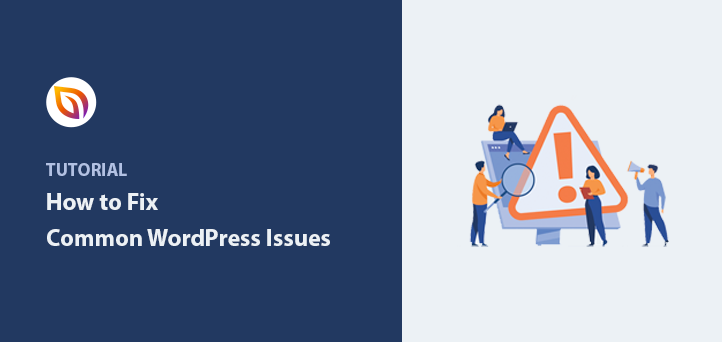




bonne expérience de parcourir votre blog, très utile
Pouvez-vous résoudre le problème avec d'autres plugins que la protection de la source d'affichage, le glisser-déposer et le clic droit ne fonctionnent pas dans la page d'atterrissage de seedprod ?
J'ai la version pro.
Bonjour Janus, merci pour votre question. Pouvez-vous contacter notre équipe de support ici afin que nous puissions mieux répondre à votre question, s'il vous plaît ?